
Se várias pessoas usam o mesmo PC, a criação de contas de usuário é ideal. Eles permitem que você personalize cada elemento da sessão: a área de trabalho, o tema, os arquivos baixados, a música, o histórico de cada software, etc ...
Neste tutorial dedicado a ensiná-lo a organizar sua estação de trabalho no Windows 10, explicamos como criar facilmente, mas também excluir contas de usuário.
Crie uma conta de usuário por meio das configurações do Windows 10
- Pressione as teclas Windows + I para abrir as configurações do Windows 10.
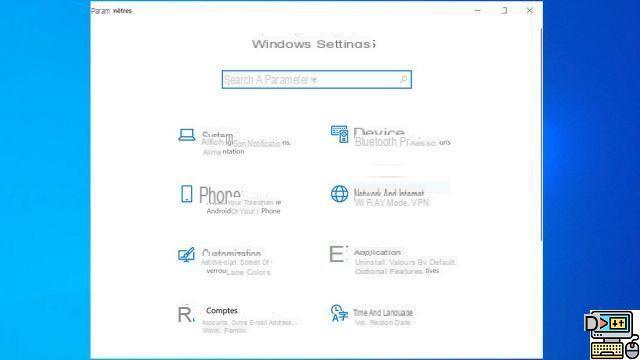
- Clique contas.
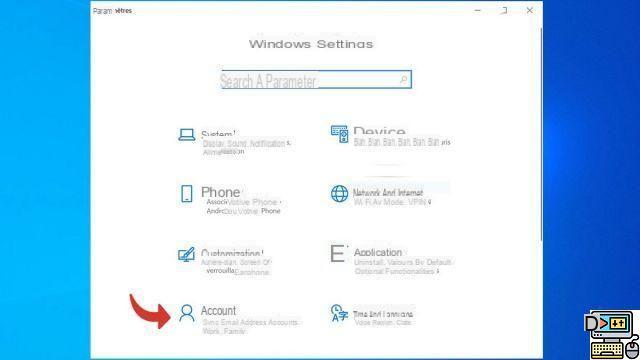
- Clique Família e outros usuários na coluna da esquerda.
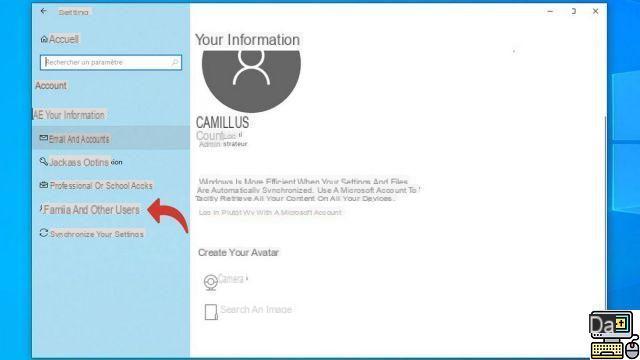
- Clique Adicionar outro usuário neste PC.
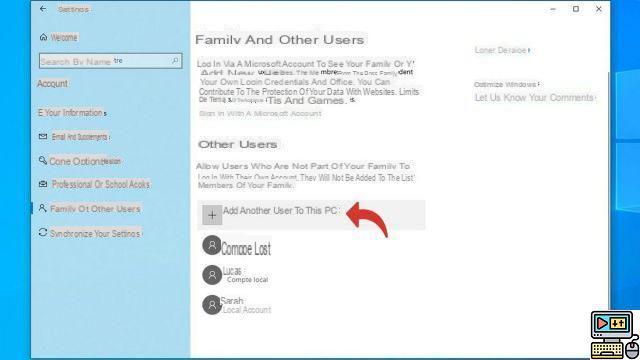
- Clique Eu não tenho as informações de login desta pessoa.
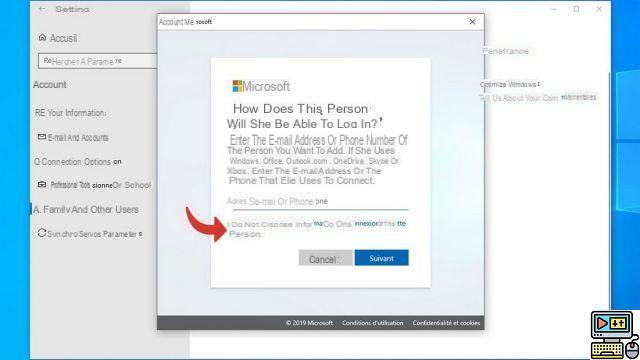
- Clique Adicionar um usuário sem uma conta da Microsoft.
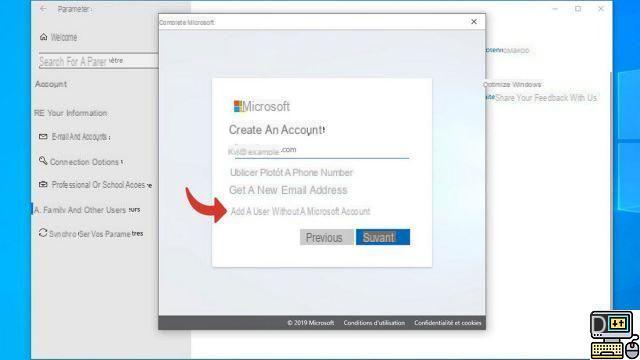
- Digite o nome do novo usuário.
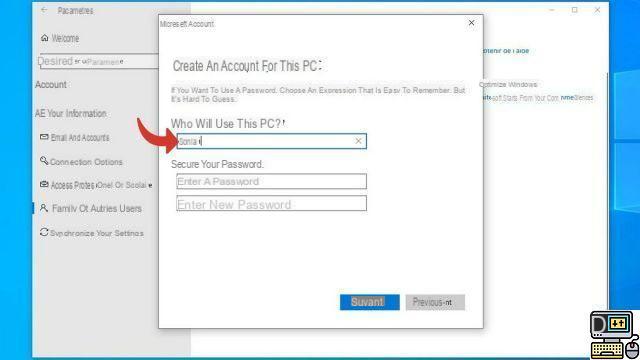
- Se desejar, você pode inserir um senha. Se você deixar este campo em branco, esta conta de usuário poderá ser acessada sem uma senha.
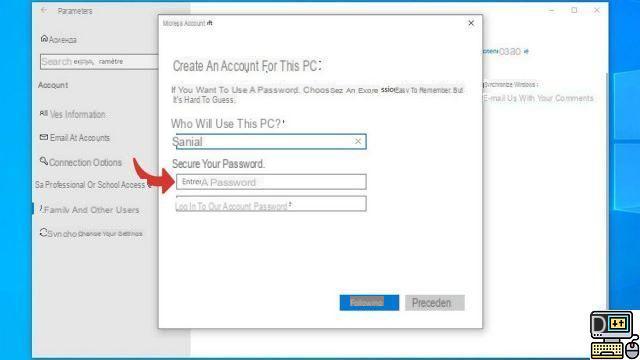
- Em seguida, clique seguinte para criar a nova conta.
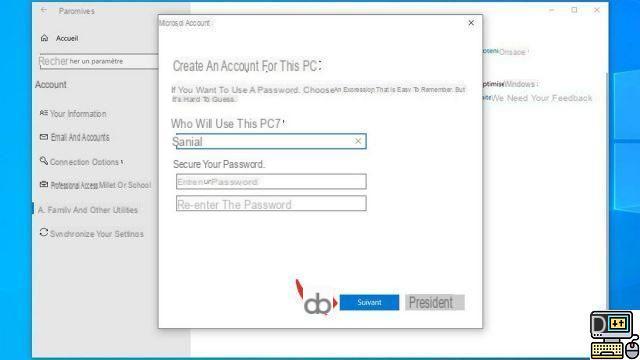
Excluir uma conta de usuário no Windows 10
- Pressione as teclas Windows + I para abrir as configurações do Windows 10. Na janela que acabou de abrir, clique em contas
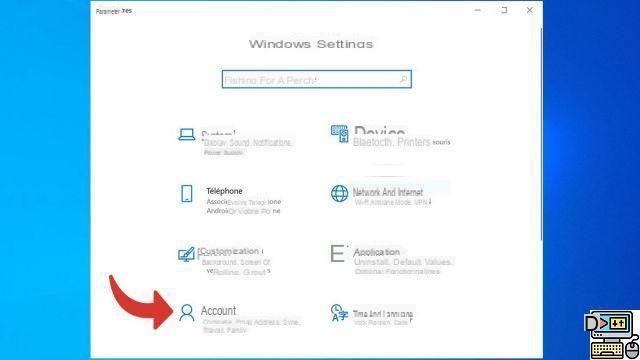
- Clique Família e outros usuários na coluna da esquerda.
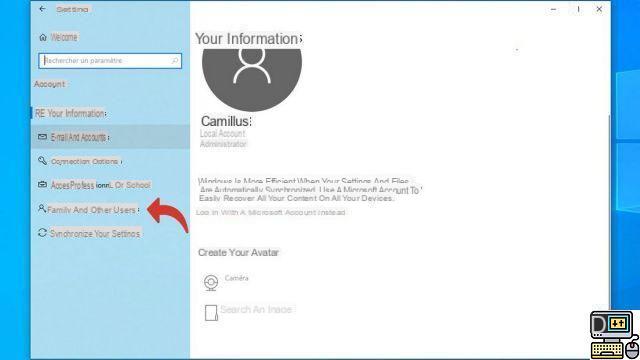
- Clique na conta que deseja excluir da lista e, a seguir, clique no botão Excluir.
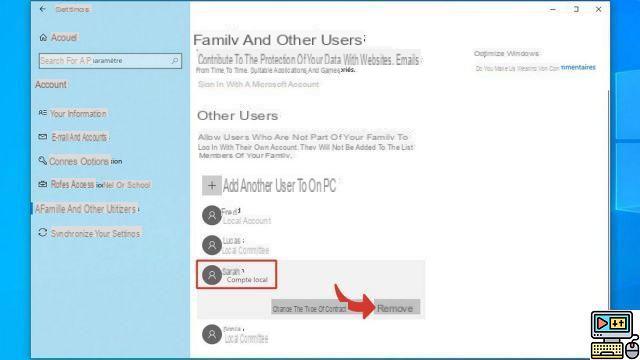
- Confirme clicando em Excluir conta e dados.
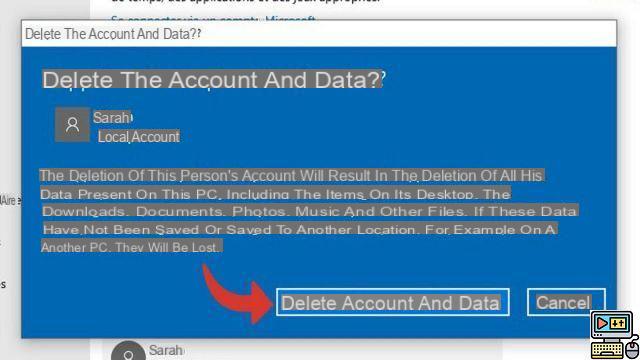
Tenha o cuidado de fazer backup de todos os dados da conta antes de excluí-los. Por padrão, as contas recém-criadas têm direitos de usuário padrão. Se desejar, você pode atribuir uma conta a direitos de administrador para que ele ou ela possa, por sua vez, configurar o sistema.
Encontre nossos tutoriais para ajudá-lo a organizar sua estação de trabalho no Windows 10:
- Como aumentar a fonte no Windows 10?
- Como criar uma sessão de convidado no Windows 10?
- Como vejo meus documentos no Windows 10?
- Como visualizar minha área de trabalho no Windows 10?
- Como mudar o papel de parede do Windows 10?
- Como descompactar um arquivo .zip no Windows 10?
- Como compactar um arquivo .zip no Windows 10?
- Como bloquear e desbloquear a barra de tarefas no Windows 10?
- Como remover sua senha do Windows 10?
- Como usar duas telas no Windows 10?
- Os atalhos de teclado essenciais do Windows 10
- Como liberar espaço em disco no Windows 10?
- Como recuperar um arquivo excluído no Windows 10?
- Como deletar a pasta Windows.old?
- Como mostrar a extensão do arquivo no Windows 10?
- Como ativar o modo escuro no Windows 10?
- Como agendar o software para iniciar automaticamente quando o Windows 10 for iniciado?
- Como desabilitar a inicialização automática do software quando o Windows 10 inicia?
- Como mudar um teclado QWERTY para AZERTY?
- Como ajustar o brilho no Windows 10?


























